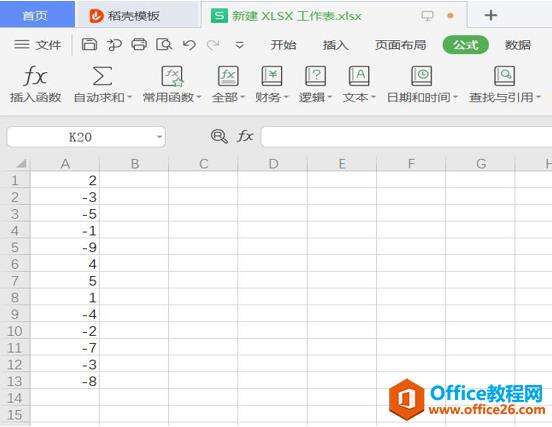WPS Excel中给负数求和的方法
办公教程导读
收集整理了【WPS Excel中给负数求和的方法】办公软件教程,小编现在分享给大家,供广大互联网技能从业者学习和参考。文章包含215字,纯文字阅读大概需要1分钟。
办公教程内容图文
单击你想要求和结果显示的单元格,在其中输入【=SUMIF(A1:A13,”<0”)】:
按回车键即可得到A列中所有负数的和,而那些正数被自动忽略了
同理,如何数字在一行中显示,那么只需要在目标单元格中输入类似【=SUMIF(A1:H1,”<0”)】如果数字不仅不在同一行,且不在同一列中,在目标单元格中输入【=SUMIF(A1:H13,”<0”)】
办公教程总结
以上是为您收集整理的【WPS Excel中给负数求和的方法】办公软件教程的全部内容,希望文章能够帮你了解办公软件教程WPS Excel中给负数求和的方法。
如果觉得办公软件教程内容还不错,欢迎将网站推荐给好友。